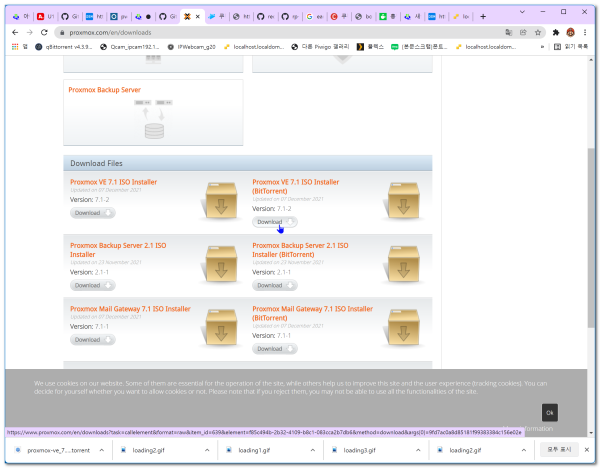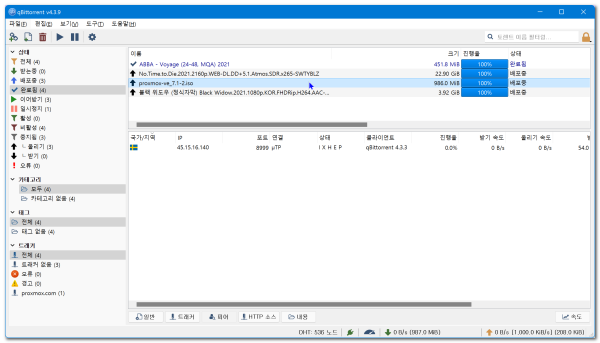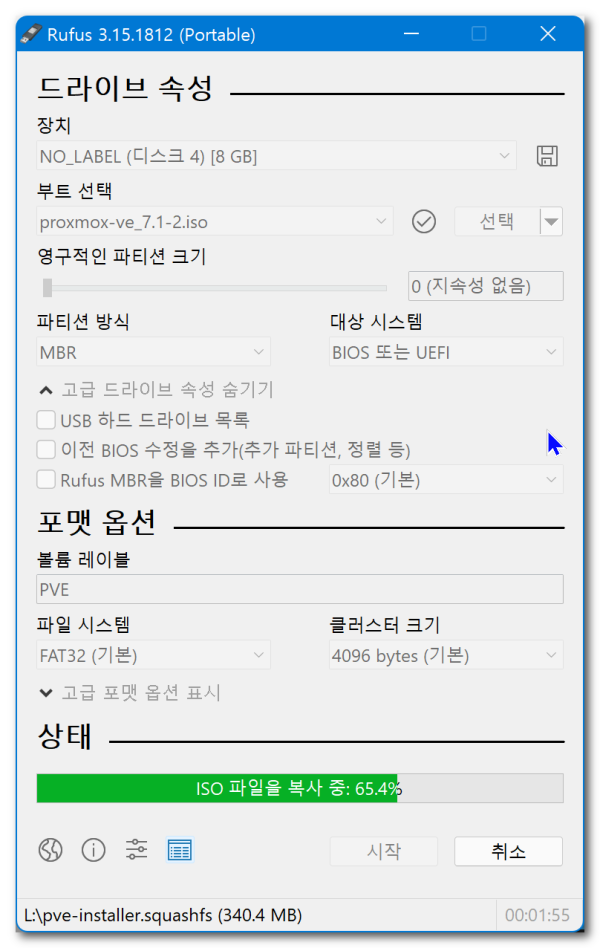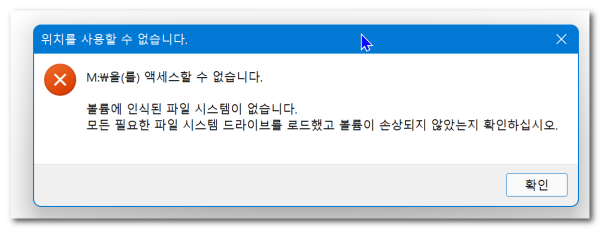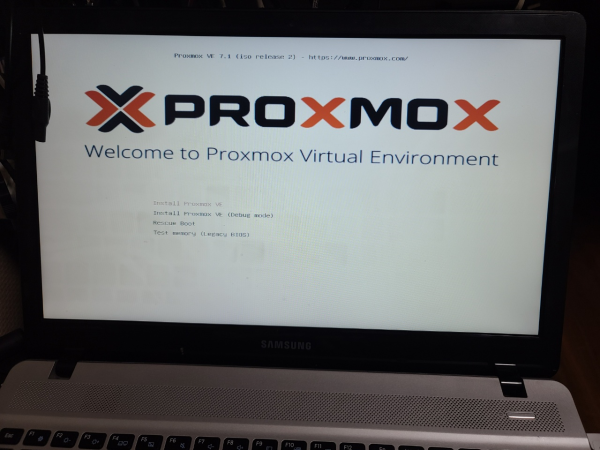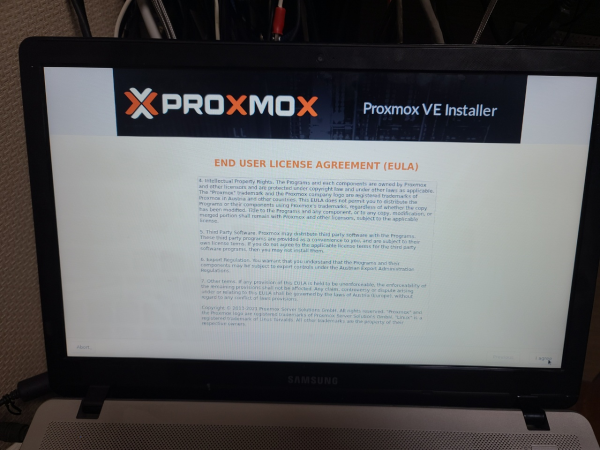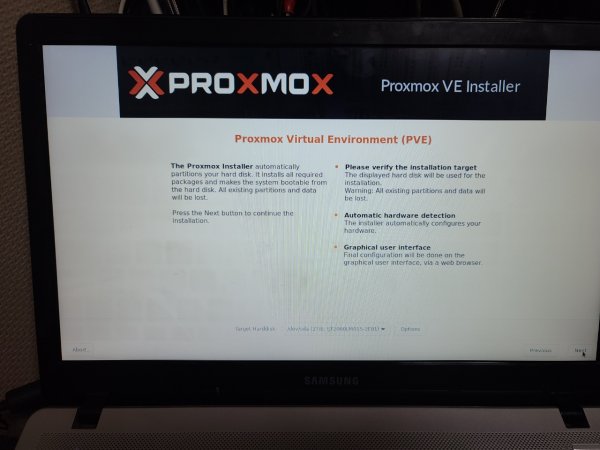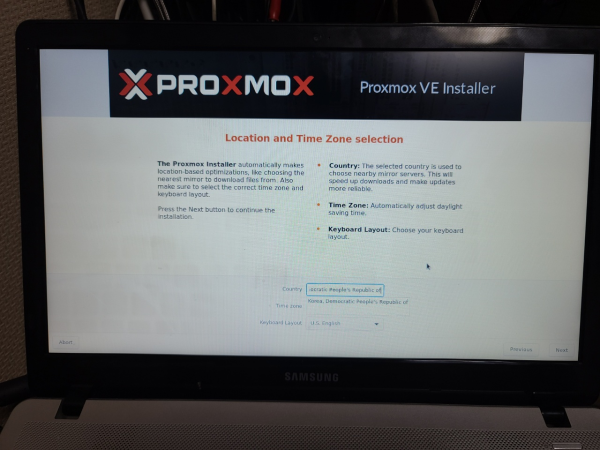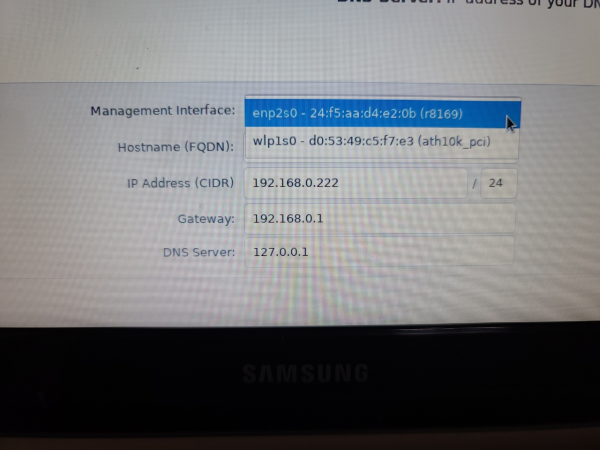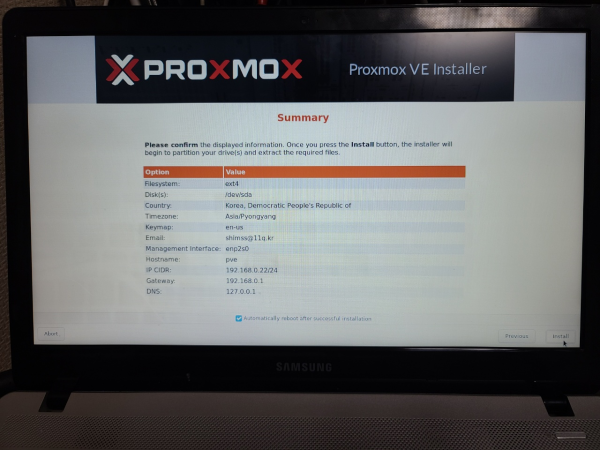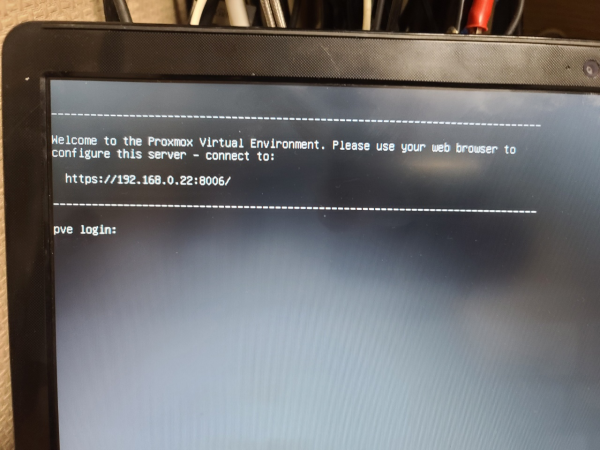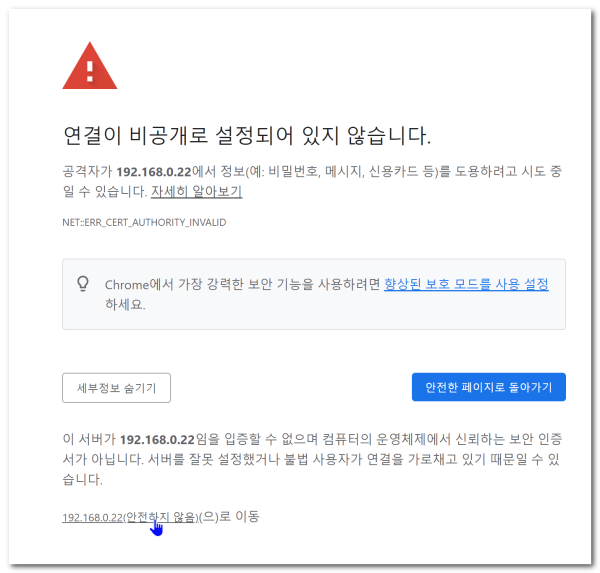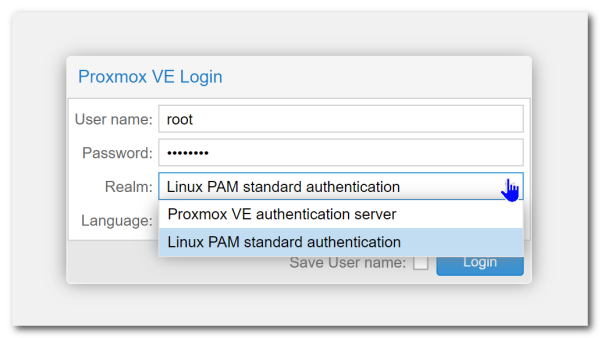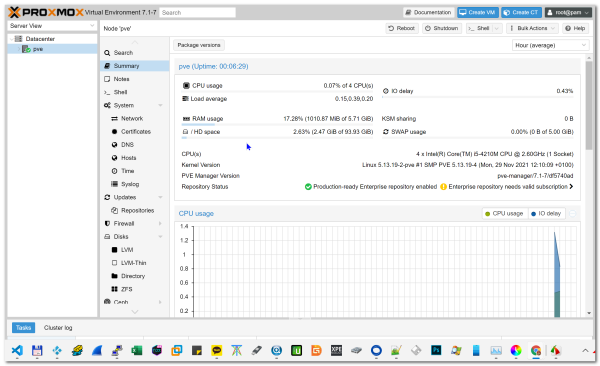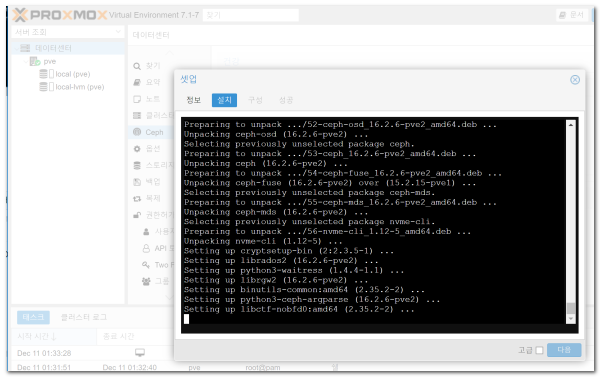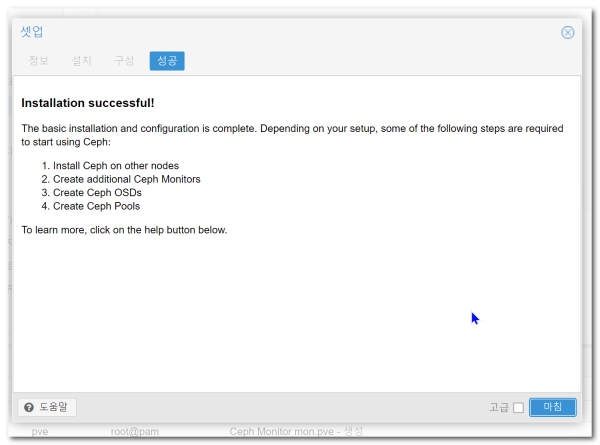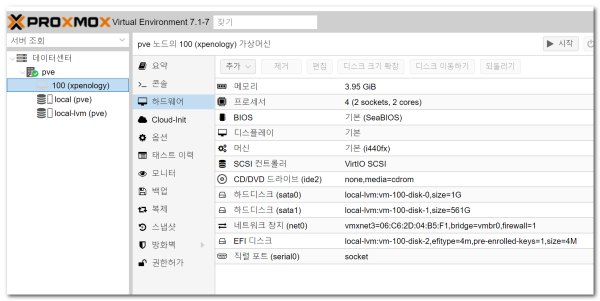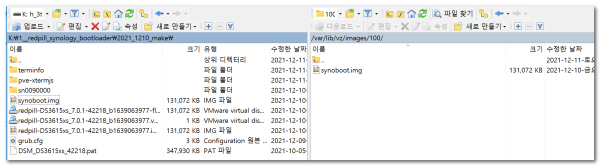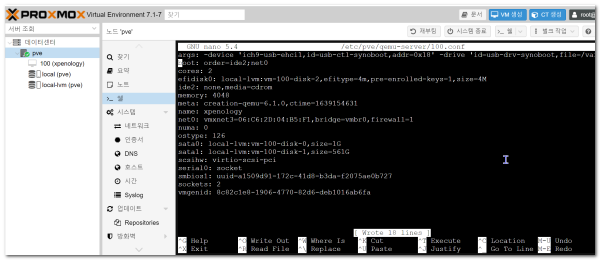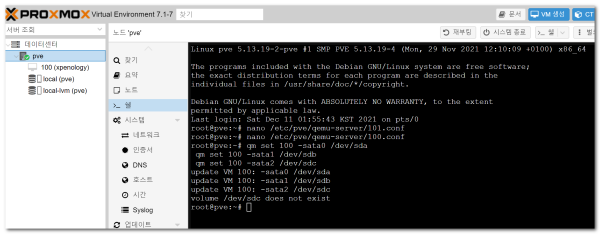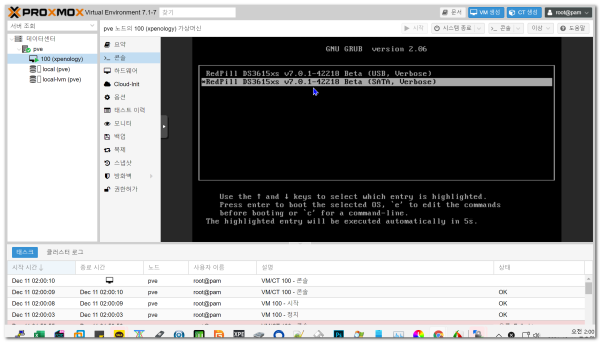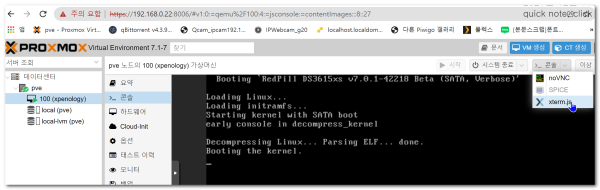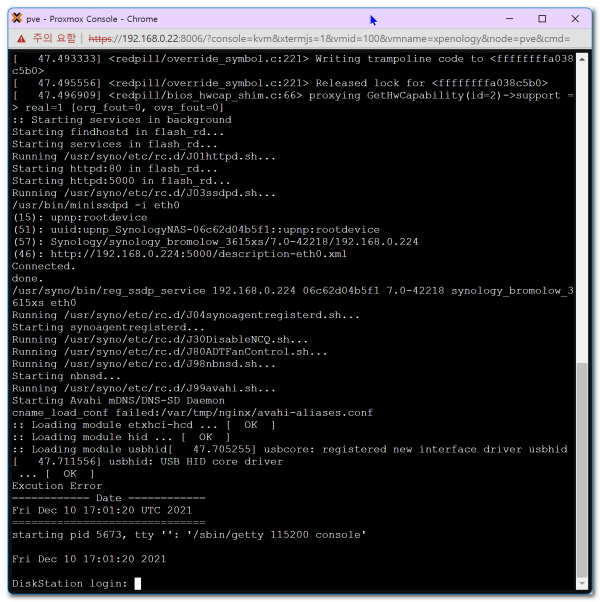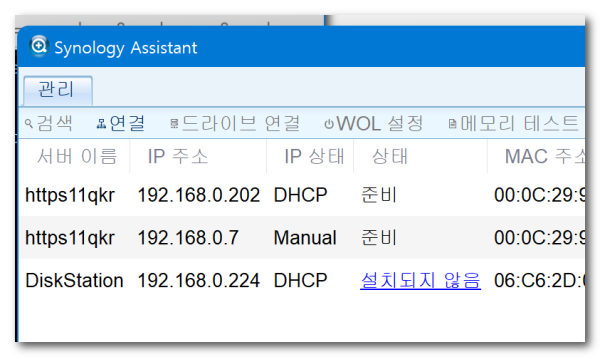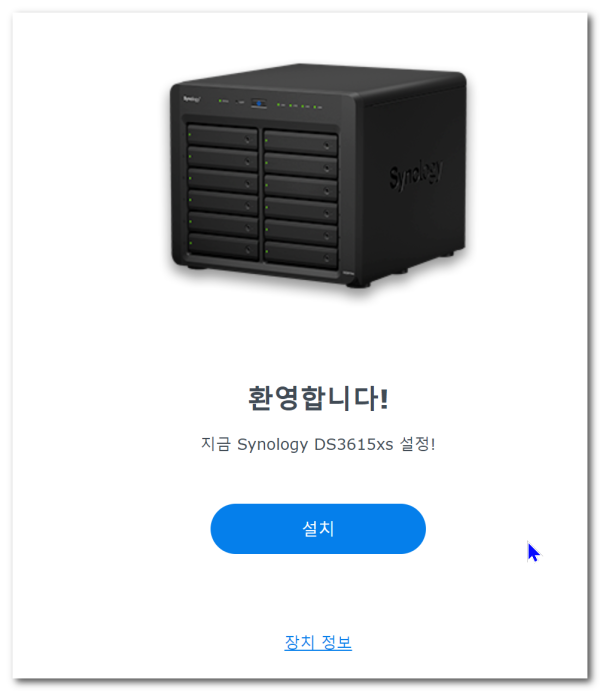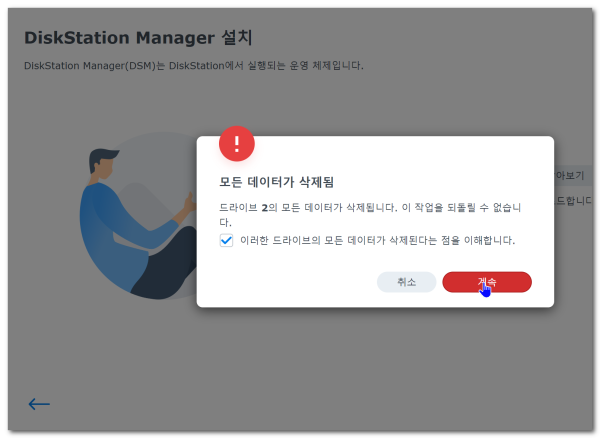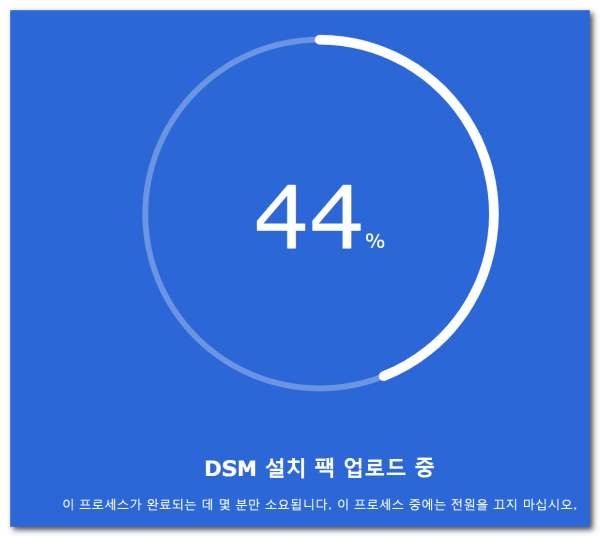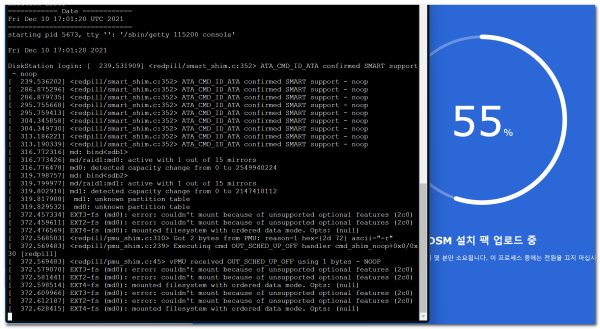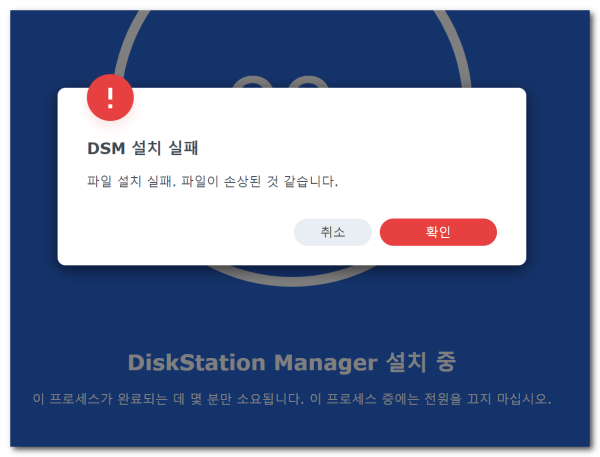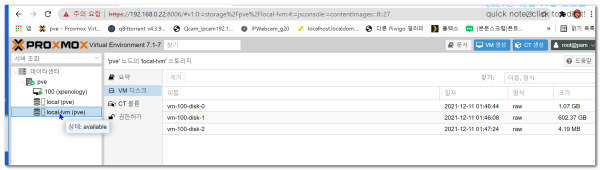★★★ Proxmox 정보 및 PVE 다운로드 하여 설치 테스트 준비 성공
컨텐츠 정보
- 19,414 조회
- 1 댓글
- 0 추천
- 목록
본문
● Proxmox 정보 및 PVE 다운로드 하여 설치 테스트 준비 성공
우리는 귀하의 서버 관리를 단순화하기 위해 강력하고 효율적인 오픈 소스 소프트웨어를 개발합니다.
당사의 주요 제품인 Proxmox 가상 환경, Proxmox 백업 서버 및 Proxmox 메일 게이트웨이를 사용하면 저렴하고 안전한 오픈 소스 IT 인프라를 구현할 수 있습니다. 으로 Proxmox 기술 당신은 당신이 원했던 그 종합적이면서도 사용하기 쉬운 소프트웨어 솔루션을 얻을 수 있습니다.
우리는 비즈니스 연속성이 조직의 핵심이라는 것을 알고 있습니다. 운영 중단을 방지하기 위해 기술 지원 및 기타 지원 서비스를 제공하여 비즈니스를 계속 운영할 수 있습니다. 전 세계 파트너 네트워크 및 활발하고 거대한 오픈 소스 커뮤니티와 함께 우리는 귀하의 효율적인 워크플로를 보장합니다. NPO 또는 교육 부문뿐만 아니라 모든 규모, 부문 또는 산업의 비즈니스는 모두 Proxmox의 오픈 소스 플랫폼을 사용합니다.
Proxmox는 회사로서 Martin Maurer와 Dietmar Maurer가 2005년에 설립했습니다. Proxmox 회사 역사 는 Proxmox 메일 게이트웨이가 처음으로 출시되기 직전에 시작되었습니다. 2008년에 Proxmox 가상 환경은 버전 0.9로 출시되었습니다.
오늘날 Proxmox 서버 솔루션은 고객 과 후원자를 유일한 투자자로 하는 독립적이고 수익성 있는 회사 입니다. 우리는 매일 함께 모여 사용자의 의견을 듣고 문제를 해결하여 제품과 서비스를 지속적으로 개선합니다. 도움이 필요하시면 채용도 하고 있습니다. Proxmox는 오스트리아 비엔나에 본사를 두고 있습니다.
더 읽어보기: 보도 자료
> PVE 다운 로드 설치
홈페이지 download에서 torrent 파일 로 다운로드 했습니다
다운로드 복사 걸어놓고 있으니 다운 완료 되었습니다
> iso 파일 설치를 위한 USB를 준비 작업 합니다
- rufus 이미지 생성 : 설치 부팅 실패
================
이미지 부팅디스크 재 작성
USB Image Tool 로 재작성 >> 설치 부팅 정상
정상적으로 만들어 지면 USB인식이 윈도우에서 인식 불가능
=========
cmos에서 UEFi로 USB부팅 설치 하면 됩니다.
다음 메뉴는 선택으로 지정 해야 합니다
저의 노트북 랜카드 인식
중간 사진 없는것 > 설치 장소 선택 진행
이제 하드 디스크를 인식하여 설치중입니다.
'
설치후 자동 부팅 화면
========
웹으로 접속
초기 로그인 서버 접속
설치후 접속
>>> 이제 필요한 VM 설치 준비 합니다
apt update
(1) 구성
(2) 설정
1) /var/lib/vz/images/100/synoboot.img 파일복사
2) 첫줄에 추가
nano /etc/pve/qemu-server/100.conf
에 첫줄에 추가
args: -device 'ich9-usb-ehci1,id=usb-ctl-synoboot,addr=0x18' -drive 'id=usb-drv-synoboot,file=/var/lib/vz/images/100/synoboot.img,if=none,format=raw' -device 'usb-storage,id=usb-stor-synoboot,bootindex=1,removable=off,drive=usb-drv-synoboot'
3)드라이브 연결
qm set 100 -sata0 /dev/sda
qm set 100 -sata1 /dev/sdb
qm set 100 -sata2 /dev/sdc
주) 하드 삭제 추가 시 다시 연결 해야 함
(3) 해놀 부팅
터미널 진행 상태 콘솔 설정
( 4) 시놀로지 어시턴스
(5) dsm 설치
콘솔정보를 보면서와 같이 설치중
피지컬설치 안되는 노트북... 역시 인식 불가능...>> 설치방법은 성공 >> redpill 하드웨어 인식의 문제

관련자료
-
링크
-
첨부등록일 2021.12.10 13:51